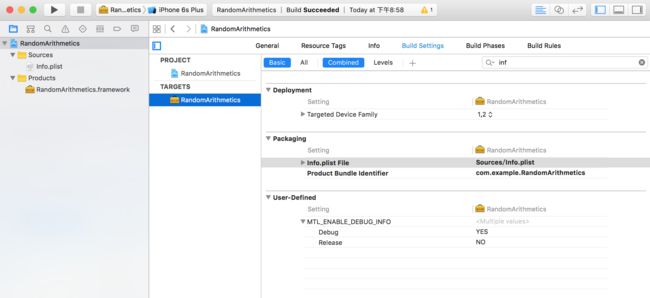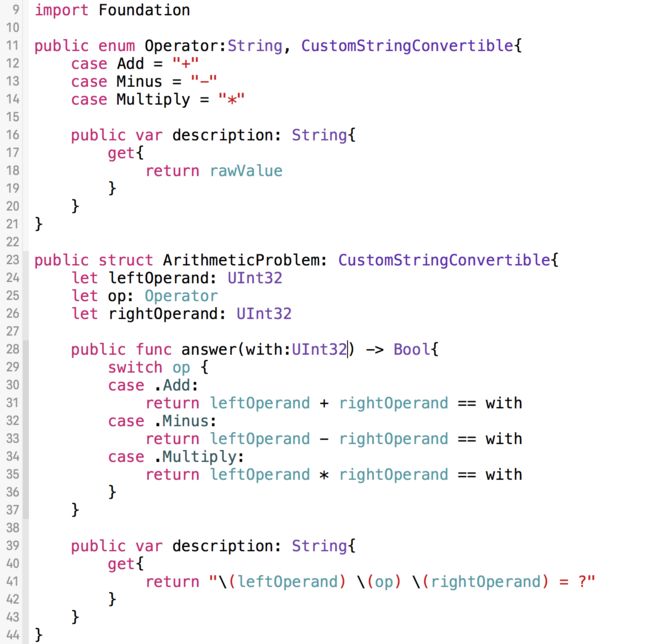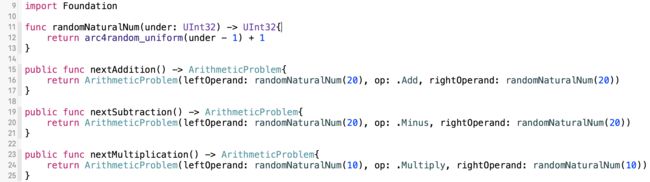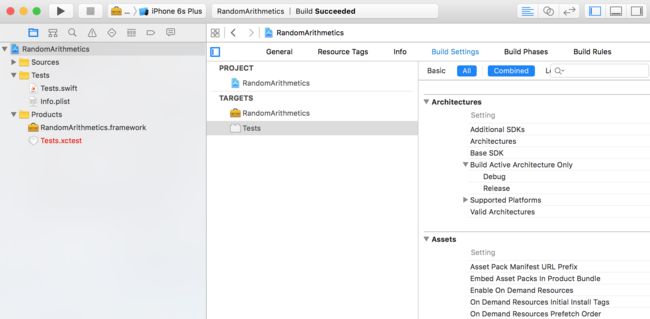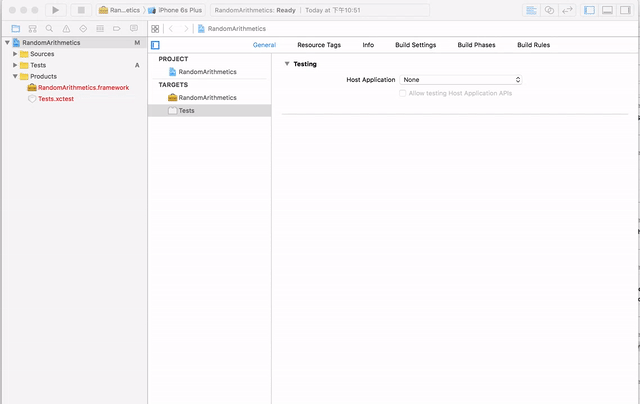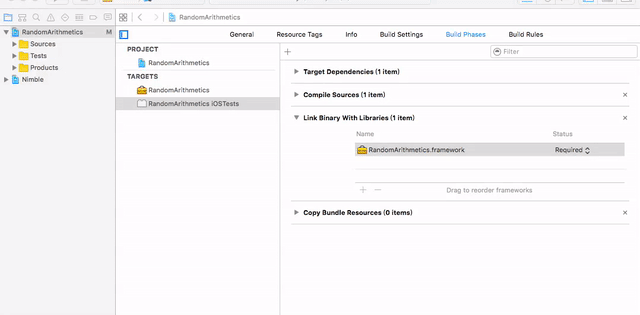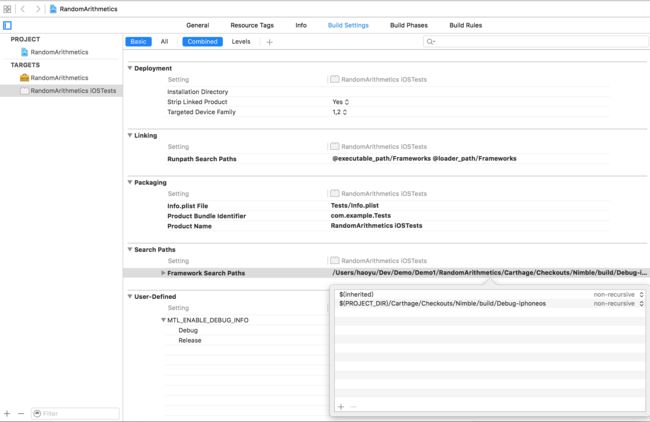本文原创,欢迎转载,但请注明出处
Xcode从6.0开始正式支持Framework类型的工程,之前只能创建Static Library。有些时候某些功能是全平台(iOS,macOS,watchOS,tvOS)通用的,分别为不同平台创建工程、维护代码当然可以,但显然不是最省力的方式。
本文通过制作一个简单的纯Swift编写的Framework,教你如何在一个项目中维护一套代码,并同时可以构建多个平台的版本,最终通过Cocoapods和Carthage发布。
演示环境:Xcode 7.3.1, Swift 2.2,Carthage 0.17,Cocoapods 1.0.0。
第一步,创建Framework工程:
选择工程模版,这里选择iOS\Cocoa Touch Framework作为开始,其实选择其他平台下的Framework模版也可以,因为最终我们是要在一个工程内支持所有平台;第二步先别勾选Include Unit Tests,之后会添加;第三步选择同时创建Git。
创建之后的目录结构如下:
先稍作下改动以符合即将发布的Swift Package Manager的要求。将包含Info.plist和RandomArithmetics.h的文件夹重命名成Sources,并删除自动生成的RandomArithmetics.h文件:
Swift Package Manager规范要求,代码文件默认放在Sources目录下。
关于自动生成的头文件(RandomArithmetics.h)的作用。如项目中包含Objective-C的代码,那么所有Public的头文件都需要在该头文件中声明,然后通过这个头文件间接暴露给使用者(如下图所示,RandomArithmetics.h被包含在了Build Phases/Headers/Public里)。但因为Swift这门语言代码本身不使用头文件.h与实现文件.m来控制“能见度”,接口的开放程度完全由关键字(public, internal, private)控制,因此编译器有足够的信息生成访问控制代码,所以不需要这个文件。
回到Xcode,因为我们直接修改了目录结构,所以有些文件变红了,需要删除后重新添加一下:删除Info.plist和RandomArithmetics.h,RandomArithmetics group重命名成Sources,之后再把Info.plist添加回来,最后别忘了更正Build Settings/Info.plist File的值,使其重新指向正确的相对路径。
最后编译(⌘+B)一下工程,正常的话Products下的RandomArithmetics.framework将会由红变黑说明编译成功。
第二步,添加代码
我们要实现的功能很简单,随机生成20以内的自然数加减法运算和乘法口诀问题。这里对不同平台的功能作以下规定:
iOS: 支持生成全部类型的问题
macOS:只支持生成20以内的加法运算问题
watchOS:只支持生成乘法口诀问题
tvOS:只支持生成20以内的减法运算问题
向工程中添加第一个源文件:ArithmeticProblem.swift,内容如下:
文件中定义了一个表示运算符的enum:Operator和一个表示运算问题的struct:ArithmeticProblem,二者都是public的,因为要对外可见。
添加后文件与RandomArithmetics Target关联
添加第二个源文件GenerateProblem.swift,同样也与RandomArithmetics Target关联
文件中定义了三个public函数分别随机返回20以内加法、乘法口诀、20以内减法问题。
编译(⌘+B)一下工程,看是否可以编译成功。
接下来添加些Unit Tests验证代码逻辑。
第三步,添加Unit Tests
创建工程的时候我们故意没有选择包含Unit Tests,之后只需添加Unit Test Target即可,我们选择iOS\iOS Unit Testing Bundle,因为目前我们只有一个Cocoa Touch Framework Target等待测试。这是我们的第一个Testing Bundle,先暂且起一个通用的名字“Tests”,因为Xcode会用这个名字帮我们生成目录和文件,我们希望Test的代码也要复用,因此这么做能省事一些。
之后工程布局和目录结构将会如下:
接下来把Tests Target重命名成更容易辨识的名称,如:RandomArithmetics iOSTest。
切换到“Test navigator”,试运行一把看看正不正常。
接下先添加一个第三方Framework:Quick/Nimble用于方便做Assertion,同时也演示如何用Carthage管理项目依赖。
首先在项目根目录下添加一个文本文件Cartfile.private,内容如下:
github "Quick/Nimble" ~> 4.1.0
一般将测试代码里用到的第三方Framework声明在Cartfile.private里,当我们被当成依赖使用时声明在Cartfile.private里的内容不会被下载。
打开Terminal, cd到项目根目录,运行以下命令:
$ carthage update
完成后,在项目根目录下会出现个Carthage文件夹,包含了Checkouts和Build两个字目录:
Checkouts目录里是Quick/Nimble的工程源码,Build目录里是Nimble在三个不同平台的编译输出。接下来我们需要手动的将Nimble添加到工程当中。有两种方式:
第一种,直接使用Build目录下的已生成的Framework,具体如何操作不同平台略有差别,请移步官方文档。
第二种,将第三方Framework的源码直接纳入统一个xcode workspace,共同编译。这样在调试的时候可以直接步入源码。我们使用第二种方式。
回到Xcode工程,在"File"菜单下选择"Save As Workspace...",在弹出的对话框中给workspace取项目同名:RandomArithmetics, 并在项目根目录保存。
然后关闭工程,打开workspace,将Nimble.xcodeproj拖入到Xcode中,使之与RandomArithmetics成为并列项目。
接下来在RandomArithmetics iOSTests Target的“Build Phases/Link Binary With Libraries”中添加对iOS版Nimble.Framework的引用。
设置完毕后就可以添加测试代码了,如下图所示,代码很简单共三个测试方法分别测试三个函数的逻辑,这里我们使用了Nimble的Assertion写法:
切换到Test Navigator后运行测试(⌘+U),如果你跟着做到现在的话会看到测试都通过了,Great!
且慢!虽然测试通过但出现了一个⚠️,点开看看是什么情况:
问题出现在Link阶段,给Linker指定的某个搜索链接对象的目录不存在,这个路径是在"Build Settings/Search Paths/Framework Search Paths"里指定的,是在我们手动添加Nimble.Framework到"Build Phases/Link Binary With Libraries"时Xcode帮我们自动加上的,Xcode根据Nimble的"Build Settings/Build Locations/Per-configuration Build Products Path"中的值结合Nimble项目的位置生成了这个路径:
Xcode这么做无可厚非,它假设我们可能会把编译的结果输出到这个目录,但实际最终编译输出到哪还受Xcode "Derived Data Location"设置的影响。默认情况每个Xcode打开窗口(Xcode Session,可以是单个xcodeproj也可以是xcworkspace)会被随机分配一个唯一的输出目录(Derived Data Location,Window->Projects可以打开查看这个目录)。
可以看到所有Target的编译结果都输出到同一个目录下了,因此即便这个路径不存在,Linker还是可以在当前目录找到链接对象。所以解决这个⚠️最简单的办法就是删掉这个路径,另外一个方法是指向一个真实存在的输出路径,做个双保险。正巧我们使用的Carthage会把编译结果输出到固定的相对路径:$(PROJECT_DIR)/Carthage/Build/PLATFORM,PLATFORM可以是 iOS、Mac、watchOS、tvOS四者之一,所以把这个路径添加到“Build Settings/Search Paths/Framework Search Paths”下正合适。
接着再运行测试(⌘+U)就一切正常了。
到目前为止,我们已经实现了iOS版RandomArithmetics Framework的功能,在下一篇中我们将介绍如何添加对多平台版本的支持,以及最后如何通过Cocoapods和Carthage发布。